기계 번역으로 제공되는 번역입니다. 제공된 번역과 원본 영어의 내용이 상충하는 경우에는 영어 버전이 우선합니다.
모델 빌드
다음 섹션에서는 사용자 지정 모델의 주요 유형 각각에 대한 모델을 구축하는 방법을 보여줍니다.
-
수치 예측, 2개 범주 예측 또는 3개 이상의 범주 예측 모델을 구축하려면 사용자 지정 수치형 또는 범주형 예측 모델 구축을 참조하세요.
-
단일 레이블 이미지 예측 모델을 구축하려면 사용자 지정 이미지 예측 모델 구축을 참조하세요.
-
다중 카테고리 텍스트 예측 모델을 구축하려면 사용자 지정 텍스트 예측 모델 구축을 참조하세요.
-
시계열 예측 모델을 빌드하려면 시계열 예측 모델 빌드 섹션을 참조하세요.
참고
구축 후 분석 중에 ml.m5.2xlarge인스턴스 할당량을 늘리라는 오류가 발생하는 경우 할당량 증가 요청을 참조하세요.
사용자 지정 수치형 또는 범주형 예측 모델 구축
수치형 및 범주형 예측 모델은 빠른 빌드와 표준 빌드를 모두 지원합니다.
수치형 또는 범주형 예측 모델을 구축하려면 다음 절차를 사용하세요.
-
SageMaker Canvas 애플리케이션을 엽니다.
-
왼쪽 탐색 창에서 내 모델을 선택합니다.
-
새 모델을 선택합니다.
-
새 모델 생성 대화 상자에서 다음 작업을 수행하세요.
-
모델 이름 필드에 이름을 입력합니다.
-
예측 분석 문제 유형을 선택합니다.
-
생성(Create)을 선택합니다.
-
-
데이터 세트 선택의 경우 데이터 세트 목록에서 데이터 세트를 선택합니다. 데이터를 아직 가져오지 않은 경우 가져오기를 선택하면 데이터 가져오기 워크플로를 통해 안내를 받을 수 있습니다.
-
모델 구축을 시작할 준비가 되면 데이터 세트 선택을 선택합니다.
-
빌드 탭의 대상 열 드롭다운 목록에서 예측하려는 모델의 대상을 선택합니다.
-
모델 유형의 경우 Canvas가 자동으로 문제 유형을 감지합니다. 유형을 변경하거나 고급 모델 설정을 구성하려면 모델 구성을 선택합니다.
모델 구성 대화 상자가 열리면 다음을 수행합니다.
모델 유형에서 빌드하려는 모델 유형을 선택합니다.
-
모델 유형을 선택하면 추가 고급 설정이 있습니다. 각 고급 설정에 대한 자세한 내용은 고급 모델 빌드 구성 섹션을 참조하세요. 고급 설정을 구성하려면 다음을 수행합니다.
(선택 사항) 목표 지표 드롭다운 메뉴에서 모델을 구축하는 동안 Canvas에서 최적화하려는 지표를 선택합니다. 지표를 선택하지 않으면 Canvas는 기본적으로 하나를 선택합니다. 사용 가능한 지표에 대한 자세한 설명은 지표 참조 섹션을 참조하세요.
훈련 방법에서 자동, 앙상블 또는 하이퍼파라미터 최적화(HPO) 모드를 선택합니다.
알고리즘에서 모델 후보를 빌드하는 데 포함할 알고리즘을 선택합니다.
데이터 분할에서 훈련 세트와 검증 세트 간에 데이터를 분할하는 데 사용할 값을 백분율로 지정합니다. 훈련 세트는 모델을 빌드하는 데 사용되는 반면 검증 세트는 모델 후보의 정확도를 테스트하는 데 사용됩니다.
-
최대 후보 및 런타임의 경우 다음을 수행합니다.
최대 후보 값, 즉 Canvas가 생성할 수 있는 모델 후보의 최대 개수를 설정합니다. 최대 후보는 HPO 모드에서만 사용할 수 있습니다.
최대 작업 런타임, 즉 Canvas가 모델을 빌드하는 데 사용할 수 있는 기간을 나타내는 시간 및 분 값을 설정합니다. 최대 시간이 지나면 Canvas는 빌드를 중지하고 최상의 모델 후보를 선택합니다.
고급 설정을 구성한 후 저장을 선택합니다.
-
데이터에서 열을 선택하거나 선택 취소하여 빌드에 포함하거나 삭제할 수 있습니다.
참고
모델을 빌드한 후 모델을 사용하여 배치 예측을 수행하면 Canvas에서 누락된 열을 예측 결과에 추가합니다. 하지만 Canvas는 시계열 모델의 배치 예측에 삭제된 열을 추가하지 않습니다.
-
(선택 사항) Canvas에서 제공하는 시각화 및 분석 도구를 사용하여 데이터를 시각화하고 모델에 포함할 기능을 결정하세요. 자세한 내용은 데이터 탐색 및 분석을 참조하세요.
-
(선택 사항) 데이터 변환을 사용하여 모델 구축을 위해 데이터를 정리, 변환 및 준비할 수 있습니다. 자세한 내용은 고급 변환으로 데이터 준비를 참조하세요. 모델 레시피를 선택하고 모델 레시피 사이드 패널을 열어 변환을 보고 제거할 수 있습니다.
-
(선택사항) 모델의 정확도 미리 보기, 데이터 세트 검증, Canvas가 데이터 세트에서 가져오는 무작위 샘플의 크기 변경과 같은 추가 기능은 모델 미리 보기을 참조하세요.
-
데이터를 검토하고 데이터 세트를 변경한 후 빠른 빌드 또는 표준 빌드를 선택하여 모델 빌드를 시작하세요. 다음 스크린샷은 빌드 페이지와 빠른 빌드 및 표준 빌드 옵션을 보여줍니다.
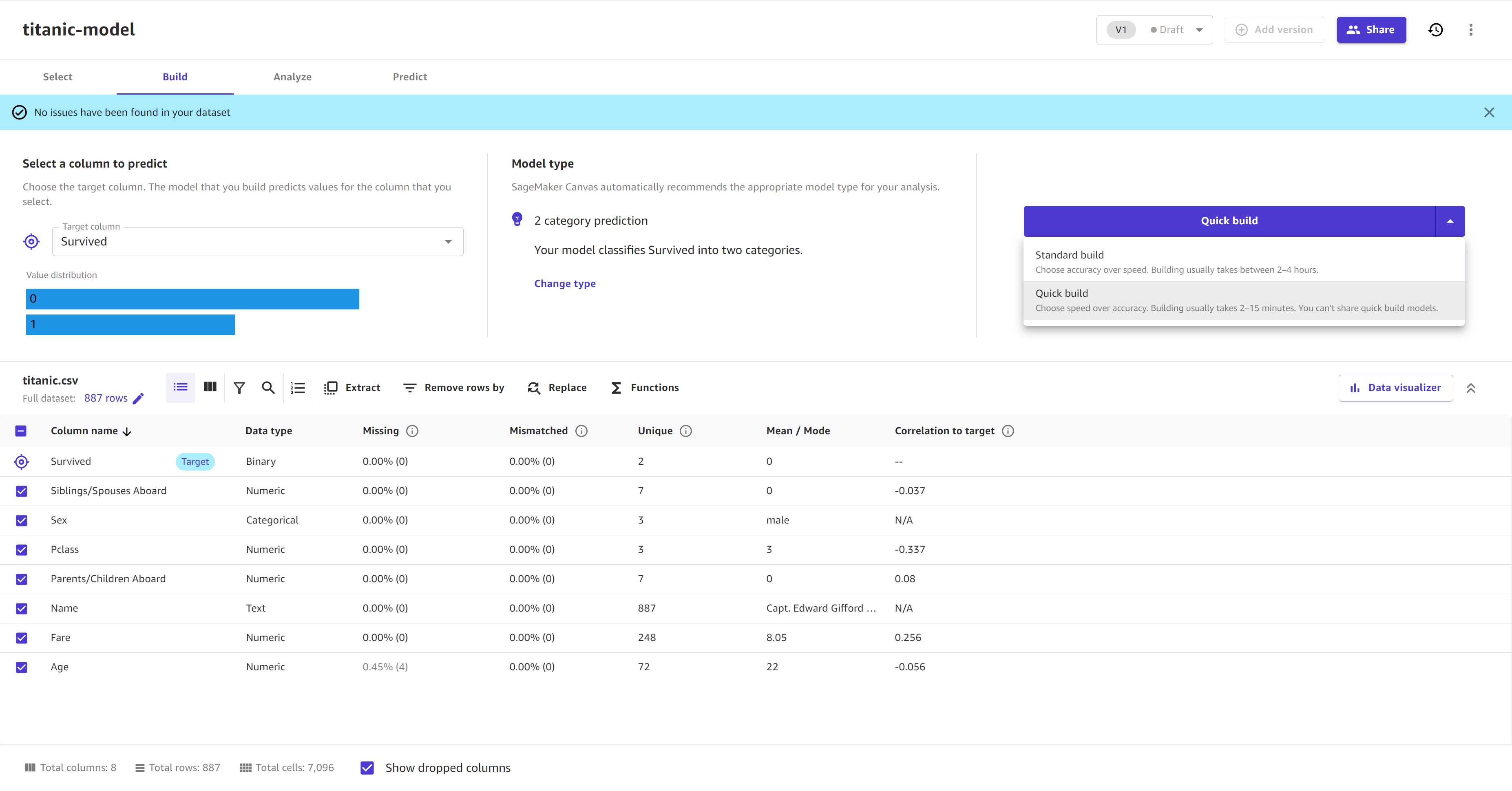
모델 빌드가 시작된 후에는 페이지에서 나가도 됩니다. 모델이 내 모델 페이지에 준비로 표시되면 분석 및 예측을 수행할 준비가 된 것입니다.
사용자 지정 이미지 예측 모델 구축
단일 레이블 이미지 예측 모델은 빠른 빌드와 표준 빌드를 모두 지원합니다.
단일 레이블 이미지 예측 모델을 빌드하려면 다음 절차를 사용하세요.
-
SageMaker Canvas 애플리케이션을 엽니다.
-
왼쪽 탐색 창에서 내 모델을 선택합니다.
-
새 모델을 선택합니다.
-
새 모델 생성 대화 상자에서 다음 작업을 수행하세요.
-
모델 이름 필드에 이름을 입력합니다.
-
이미지 분석 문제 유형을 선택합니다.
-
생성(Create)을 선택합니다.
-
-
데이터 세트 선택의 경우 데이터 세트 목록에서 데이터 세트를 선택합니다. 데이터를 아직 가져오지 않은 경우 가져오기를 선택하면 데이터 가져오기 워크플로를 통해 안내를 받을 수 있습니다.
-
모델 구축을 시작할 준비가 되면 데이터 세트 선택을 선택합니다.
-
빌드 탭에서 데이터세트의 이미지에 대한 레이블 분포를 확인할 수 있습니다. 모델 유형은 단일 레이블 이미지 예측으로 설정되어 있습니다.
-
이 페이지에서 이미지를 미리 보고 데이터세트를 편집할 수 있습니다. 레이블이 지정되지 않은 이미지가 있는 경우 데이터세트 편집 및 레이블이 지정되지 않은 이미지에 레이블 지정을 선택하세요. 또한 이미지 데이터세트 편집할 때 레이블 이름을 바꾸고 데이터세트에 이미지를 추가하는 등의 다른 작업을 수행할 수도 있습니다.
-
데이터를 검토하고 데이터 세트를 변경한 후 빠른 빌드 또는 표준 빌드를 선택하여 모델에 대한 빌드를 시작합니다. 다음 스크린샷은 빌드 준비가 완료된 이미지 예측 모델의 빌드 페이지를 보여줍니다.
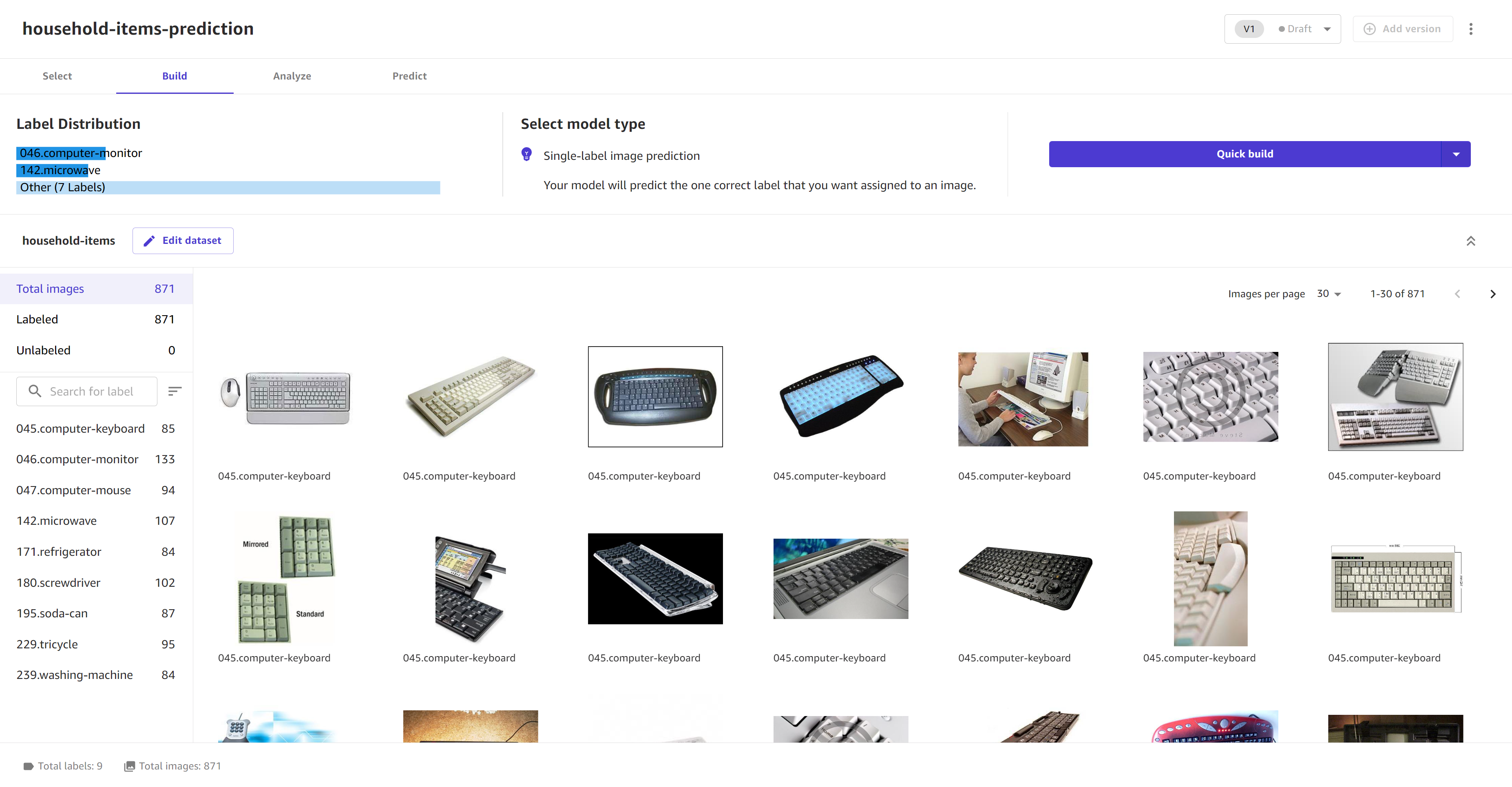
모델 빌드가 시작된 후에는 페이지에서 나가도 됩니다. 모델이 내 모델 페이지에 준비로 표시되면 분석 및 예측을 수행할 준비가 된 것입니다.
사용자 지정 텍스트 예측 모델 구축
다중 카테고리 텍스트 예측 모델은 빠른 빌드와 표준 빌드를 모두 지원합니다.
텍스트 예측 모델을 빌드하려면 다음 절차를 사용하세요.
-
SageMaker Canvas 애플리케이션을 엽니다.
-
왼쪽 탐색 창에서 내 모델을 선택합니다.
-
새 모델을 선택합니다.
-
새 모델 생성 대화 상자에서 다음 작업을 수행하세요.
-
모델 이름 필드에 이름을 입력합니다.
-
텍스트 분석 문제 유형을 선택합니다.
-
생성(Create)을 선택합니다.
-
-
데이터 세트 선택의 경우 데이터 세트 목록에서 데이터 세트를 선택합니다. 데이터를 아직 가져오지 않은 경우 가져오기를 선택하면 데이터 가져오기 워크플로를 통해 안내를 받을 수 있습니다.
-
모델 구축을 시작할 준비가 되면 데이터 세트 선택을 선택합니다.
-
빌드 탭의 대상 열 드롭다운 목록에서 예측하려는 모델의 대상을 선택합니다. 대상 열에는 바이너리 또는 범주형 데이터 유형이 있어야 하며 대상 열의 각 고유 레이블에 대해 최소 25개의 항목(또는 데이터 행)이 있어야 합니다.
-
모델 유형의 경우 모델 유형이 다중 카테고리 텍스트 예측으로 자동 설정되는지 확인하세요.
-
훈련 열의 경우 텍스트 데이터의 소스 열을 선택합니다. 이는 분석할 텍스트가 포함된 열이어야 합니다.
-
빠른 빌드 또는 표준 빌드를 선택하여 모델 빌드를 시작합니다. 다음 스크린샷은 바로 빌드할 수 있는 텍스트 예측 모델의 빌드 페이지를 보여줍니다.

모델 빌드가 시작된 후에는 페이지에서 나가도 됩니다. 모델이 내 모델 페이지에 준비로 표시되면 분석 및 예측을 수행할 준비가 된 것입니다.
시계열 예측 모델 빌드
시계열 예측 모델은 빠른 빌드와 표준 빌드를 모두 지원합니다.
시계열 예측 모델을 빌드하려면 다음 절차를 따릅니다.
-
SageMaker Canvas 애플리케이션을 엽니다.
-
왼쪽 탐색 창에서 내 모델을 선택합니다.
-
새 모델을 선택합니다.
-
새 모델 생성 대화 상자에서 다음 작업을 수행하세요.
-
모델 이름 필드에 이름을 입력합니다.
-
시계열 예측 문제 유형을 선택합니다.
-
생성(Create)을 선택합니다.
-
-
데이터 세트 선택의 경우 데이터 세트 목록에서 데이터 세트를 선택합니다. 데이터를 아직 가져오지 않은 경우 가져오기를 선택하면 데이터 가져오기 워크플로를 통해 안내를 받을 수 있습니다.
-
모델 구축을 시작할 준비가 되면 데이터 세트 선택을 선택합니다.
-
빌드 탭의 대상 열 드롭다운 목록에서 예측하려는 모델의 대상을 선택합니다.
모델 유형 섹션에서 모델 구성을 선택합니다.
-
모델 구성 상자가 열립니다. 시계열 구성 섹션에서 다음 필드를 작성합니다.
항목 ID 열에서 데이터세트에서 각 행을 고유하게 식별하는 열을 선택합니다.
(선택 사항) 그룹 열에서 예측 값을 그룹화하는 데 사용할 범주형 열을 하나 이상 선택합니다.
타임스탬프 열에서 타임스탬프가 있는 열(날짜/시간 형식)을 선택합니다. 허용되는 날짜/시간 형식에 대한 자세한 내용은 Amazon SageMaker Canvas의 시계열 예측 섹션을 참조하세요.
예측 기간 필드에 값을 예측할 기간을 입력합니다. Canvas는 데이터의 시간 단위를 자동으로 감지합니다.
(선택 사항) 휴일 일정 사용 토글을 켜서 다양한 국가에서 휴일 일정을 선택하고 휴일 데이터를 사용한 예측을 더 정확하게 만듭니다.
-
모델 구성 상자에는 고급 섹션에 추가 설정이 있습니다. 각 고급 설정에 대한 자세한 내용은 고급 모델 빌드 구성 섹션을 참조하세요. 고급 설정을 구성하려면 다음을 수행합니다.
목표 지표 드롭다운 메뉴에서 모델을 빌드하는 동안 Canvas에서 최적화하려는 지표를 선택합니다. 지표를 선택하지 않으면 Canvas는 기본적으로 하나를 선택합니다. 사용 가능한 지표에 대한 자세한 설명은 지표 참조 섹션을 참조하세요.
-
표준 빌드를 실행하는 경우 알고리즘 섹션이 표시됩니다. 이 섹션에서는 모델 빌드에 사용할 시계열 예측 알고리즘을 선택합니다. 사용 가능한 알고리즘의 하위 집합을 선택하거나 어떤 알고리즘을 시도할지 확실하지 않은 경우 모든 알고리즘을 선택할 수 있습니다.
표준 빌드를 실행할 때 Canvas는 예측 정확도를 최적화하기 위해 모든 알고리즘을 결합하는 앙상블 모델을 빌드합니다.
참고
빠른 빌드를 실행하는 경우 Canvas는 단일 트리 기반 학습 알고리즘을 사용하여 모델을 훈련하므로 알고리즘을 선택할 필요가 없습니다.
예측 분위수의 경우 최대 5개의 쉼표로 구분된 분위수 값을 입력하여 예측의 상한과 하한을 지정합니다.
고급 설정을 구성한 후 저장을 선택합니다.
-
데이터에서 열을 선택하거나 선택 취소하여 빌드에 포함하거나 삭제할 수 있습니다.
참고
모델을 빌드한 후 모델을 사용하여 배치 예측을 수행하면 Canvas에서 누락된 열을 예측 결과에 추가합니다. 하지만 Canvas는 시계열 모델의 배치 예측에 삭제된 열을 추가하지 않습니다.
-
(선택 사항) Canvas에서 제공하는 시각화 및 분석 도구를 사용하여 데이터를 시각화하고 모델에 포함할 기능을 결정하세요. 자세한 내용은 데이터 탐색 및 분석을 참조하세요.
-
(선택 사항) 데이터 변환을 사용하여 모델 구축을 위해 데이터를 정리, 변환 및 준비할 수 있습니다. 자세한 내용은 고급 변환으로 데이터 준비를 참조하세요. 모델 레시피를 선택하고 모델 레시피 사이드 패널을 열어 변환을 보고 제거할 수 있습니다.
-
(선택사항) 모델의 정확도 미리 보기, 데이터 세트 검증, Canvas가 데이터 세트에서 가져오는 무작위 샘플의 크기 변경과 같은 추가 기능은 모델 미리 보기을 참조하세요.
-
데이터를 검토하고 데이터 세트를 변경한 후 빠른 빌드 또는 표준 빌드를 선택하여 모델 빌드를 시작하세요.
모델 빌드가 시작된 후에는 페이지에서 나가도 됩니다. 모델이 내 모델 페이지에 준비로 표시되면 분석 및 예측을 수행할 준비가 된 것입니다.